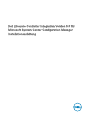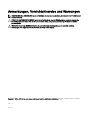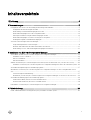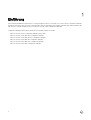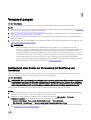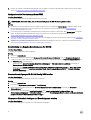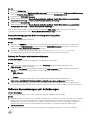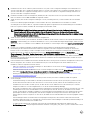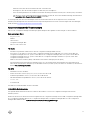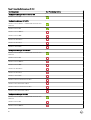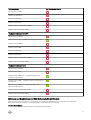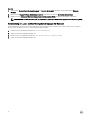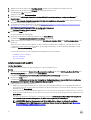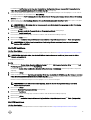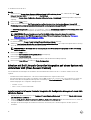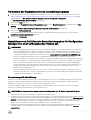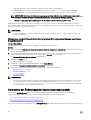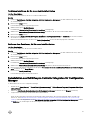Dell Lifecycle Controller Integration Version 3.3 for Microsoft System Center Configuration Manager Schnellstartanleitung
- Typ
- Schnellstartanleitung

Dell Lifecycle Controller Integration Version 3.3 für
Microsoft System Center Conguration Manager
Installationsanleitung

Anmerkungen, Vorsichtshinweise und Warnungen
ANMERKUNG: Eine ANMERKUNG macht auf wichtige Informationen aufmerksam, mit denen Sie Ihr Produkt besser
einsetzen können.
VORSICHT: Ein VORSICHTSHINWEIS macht darauf aufmerksam, dass bei Nichtbefolgung von Anweisungen eine
Beschädigung der Hardware oder ein Verlust von Daten droht, und zeigt auf, wie derartige Probleme vermieden
werden können.
WARNUNG: Durch eine WARNUNG werden Sie auf Gefahrenquellen hingewiesen, die materielle Schäden,
Verletzungen oder sogar den Tod von Personen zur Folge haben können.
Copyright © 2009 - 2017 Dell Inc. oder dessen Tochtergesellschaften. Alle Rechte vorbehalten. Dell, EMC und andere Marken sind Marken
von Dell Inc. oder deren Tochtergesellschaften. Andere Marken können Marken ihrer jeweiligen Inhaber sein.
2017 - 01
Rev. A00

Inhaltsverzeichnis
1 Einführung.......................................................................................................................4
2 Voraussetzungen.............................................................................................................5
Kongurieren eines Kontos zur Verwendung mit Ermittlung und Handshake...................................................................... 5
Kongurieren des Benutzerzugris auf WMI................................................................................................................ 6
Bereitstellung von Benutzerberechtigungen für DCOM................................................................................................6
Benutzerberechtigungen für DCOM Cong WMI erteilen.............................................................................................6
Namespace-Sicherheit festlegen und Berechtigungen erteilen.....................................................................................6
Benutzerberechtigungen vom Dell Provisioning Server aus prüfen............................................................................... 7
Erteilung der Freigabe- und Ordnerberechtigungen...................................................................................................... 7
Software-Voraussetzungen und -Anforderungen................................................................................................................7
Komponentenspezische Voraussetzungen..................................................................................................................9
Aktivieren und Deaktivieren des WMI-Datenverkehrs mit Firewall................................................................................11
Bereitstellung von Lese- und Ausführungsberechtigungen für Benutzer.....................................................................12
3 Installieren von DLCI für Conguration Manager............................................................13
So installieren Sie Dell Lifecycle Controller Integration für Conguration Manager.............................................................13
Installieren von DLCU und DPS................................................................................................................................... 14
Nur DLCU installieren..................................................................................................................................................15
Nur DPS installieren.................................................................................................................................................... 15
Arbeiten mit Dell Lifecycle Controller Integration auf einem System mit aktiviertem UAC (User Account Control)............16
Installieren von Dell Lifecycle Controller Integration für Conguration Manager auf einem UAC-aktivierten System... 16
Verwenden der Reparaturoption im Installationsprogramm................................................................................................17
Aktualisieren von Dell Lifecycle Controller Integration für Conguration Manager von einer vorhergehenden Version
aus.................................................................................................................................................................................... 17
Voraussetzungen für Aktualisierung............................................................................................................................ 17
Aktualisieren von Dell Lifecycle Controller Integration für Conguration Manager von Version 3.2 auf Version 3.3...... 18
Verwenden der Änderungsoption im Installationsprogramm.............................................................................................. 18
Funktionen installieren, die Sie zuvor nicht installiert hatten........................................................................................ 19
Entfernen einer Funktionen, die Sie zuvor installiert hatten.........................................................................................19
Deinstallation von Dell Lifecycle Controller Integration für Conguration Manager............................................................19
4 Fehlerbehebung............................................................................................................ 20
Fehler während der Dell Provisioning Service (DPS)-Installation auf einem System......................................................... 20
3

1
Einführung
Das Installationshandbuch für Dell Lifecycle Controller Integration Version 3.3 für Microsoft System Center Conguration Manager
enthält Informationen zu den Software-Voraussetzungen und -anforderungen zur Installation, Aktualisierung und Deinstallation der
Dell Lifecycle Controller Integration (DLCI) für Microsoft System Center Conguration Manager.
Conguration Manager wird in diesem Dokument für folgende Produkte verwendet:
• Microsoft System Center Conguration Manager Version 1610
• Microsoft System Center 2012 SP2 Conguration Manager
• Microsoft System Center 2012 R2 SP1 Conguration Manager
• Microsoft System Center 2012 R2 Conguration Manager
• Microsoft System Center 2012 SP1 Conguration Manager
• Microsoft System Center 2012 Conguration Manager
4

2
Voraussetzungen
Info über diese Aufgabe
Bevor Sie mit der Installation von Dell Lifecycle Controller Integration beginnen, führen Sie die folgenden Schritte aus:
Schritte
1. Kongurieren eines Kontos zur Verwendung mit Ermittlung und Handshake Weitere Informationen nden Sie unter Kongurieren
eines Kontos zur Verwendung mit Ermittlung und Handshake.
2. Stellen Sie sicher, dass die Softwarevoraussetzungen und Vorbedingungen vorhanden sind. Weitere Informationen nden Sie
unter
Software-Voraussetzungen und -Anforderungen.
3. Achten Sie darauf, alle Funktionen des Windows Automation Install Kit (WAIK) oder Windows Assessment and Deployment Kit
(ADK) zu installieren.
4. Stellen Sie sicher, dass die Vorbedingungen für die spezischen Komponenten zutreen. Weitere Informationen nden Sie unter
Komponentenspezische Voraussetzungen.
ANMERKUNG:
• Wenn Sie die iDRAC-Firmware Version 2.40.40.40 oder höher verwenden, ist TLS (Transport Layer Security)-
Versionen 1.1 oder später standardmäßig aktiviert. Finden Sie unter support.microsoft.com/en-us/kb/3140245 weitere
Informationen über TLS Aktualisierungen, bevor Sie DLCI für Microsoft System Center Conguration Manager
installieren. Abhängig vom verwendeten Webbrowser, müssen Sie unter Umständen Unterstützung für TLS Version 1.1
oder höher aktivieren. Lesen Sie für weitere Informationen zu iDRAC Dell.com/idracmanuals. Aktualisieren Sie auf die
neueste iDRAC-Firmware Version, wenn Sie mit der 11. oder 12. Generation von PowerEdge-Servern arbeiten.
• Wenn nach Bereitstellung des Windows 2016 Betriebssystems ein gelbes Warnsymbol im Geräte-Manager erscheint,
laden und installieren Sie die entsprechenden Treiber von http://dell.to/294Ska9
Kongurieren eines Kontos zur Verwendung mit Ermittlung und
Handshake
Falls Sie ein Administrator-Konto für den Dell Provisioning Server (DPS) zum Aufrufen des Conguration Manager-Servers nicht
verwenden möchten, erstellen Sie ein Benutzerkonto mit minimalen Berechtigungen.
Info über diese Aufgabe
ANMERKUNG: Wenn Sie DLCI installieren, indem Sie in Active Directory authentizierte Benutzeranmeldeinformationen
bereitstellen und anschließend die Erkennung und Handshake mit einem Zielsystem unter Verwendung von nicht durch
Active Directory authentizierten Benutzeranmeldeinformationen durchführen, schlagen Ermittlung und Handshake mit
dem Zielsystem fehl. Um dieses Problem zu beheben, deaktivieren Sie die Active Directory-Anmeldeinformationen.
Führen Sie folgende Schritte durch, um ein Benutzerkonto mit minimalen Benutzerberechtigungen zu erstellen:
Schritte
1. Erstellen Sie ein Benutzerkonto auf der Domäne, da der DPS dieses Konto verkörpert, während der Datenermittlungseintrag
(Data Discovery Record, DDR) zur Inbox des Standortservers geschrieben wird.
2. Überprüfen Sie in der Conguration Manager-Konsole, die Benutzernamen unter Administration → Sicherheit →
Administrative Benutzer. Stellen Sie für den Benutzer die folgenden Berechtigungen bereit:
• Collection (Sammlung) – Read (Lesen), Modify (Modizieren) und Create (Erstellen)
• Site (Standort) – Read (Lesen), und Import computer entry (Computereintrag importieren)
3. Kongurieren Sie den Benutzerzugri auf die Windows Management Instrumentation (WMI). Weitere Informationen nden Sie
unter Kongurieren des Benutzerzugris auf WMI.
5

4. Erteilen Sie Freigabe- und Ordnerberechtigungen zum Schreiben von Dateien in die DDR-Inbox. Weitere Informationen nden
Sie unter Erteilung der Freigabe- und Ordnerberechtigungen.
Kongurieren des Benutzerzugris auf WMI
Info über diese Aufgabe
So kongurieren Sie den Benutzerzugri auf WMI im Remote-Modus:
ANMERKUNG: Stellen Sie sicher, dass die Firewall des Systems die WMI-Verbindung nicht blockiert.
Schritte
1. Um auf das DCOM (Distributed Component Object Model) im Remote-Zugri über dcomcnfg.exe zuzugreifen, geben Sie die
Benutzerberechtigungen des Dell Provisioning Servers ein. Weitere Informationen nden Sie unter Bereitstellung von
Benutzerberechtigungen für DCOM.
2. Um auf die DCOM Cong Windows Management and Instrumentation (WMI) -Komponenten über dcomcnfg.exe zuzugreifen,
geben Sie die Benutzerberechtigungen des Dell Provisioning Servers ein. Weitere Informationen nden Sie unter
Benutzerberechtigungen für DCOM Cong WMI erteilen.
3. Legen Sie die Namespace-Sicherheit fest und erteilen Sie Berechtigungen. Weitere Informationen nden Sie unter Namespace-
Sicherheit festlegen und Berechtigungen erteilen.
4. Validieren Sie vom Dell Provisioning Server aus die Benutzerberechtigungen für das Konto. Weitere Informationen nden Sie
unter Benutzerberechtigungen vom Dell Provisioning Server aus prüfen.
Bereitstellung von Benutzerberechtigungen für DCOM
Info über diese Aufgabe
So erteilen Sie DCOM Benutzerberechtigungen:
Schritte
1. Starten Sie dcomcnfg.exe.
2. Klicken Sie im linken Fensterbereich der Component Services (Komponentendienste)-Konsole, Computers (Computer)
erweitern, mit der rechten Maustaste auf den Provisioning Server-Computer und wählen Sie Properties (Eigenschaften) aus.
3. Auf COM Security (COM-Sicherheit):
• Klicken Sie unter Access Permissions (Zugrisberechtigungen) auf Edit Limits (Limits bearbeiten) und wählen Sie
Remote Access (Remote-Zugri) aus.
• Klicken Sie unter Launch and Activation Permission (Start- und Aktivierungsberechtigungen) auf Edit Limits (Limits
bearbeiten) und wählen Sie Local Launch (Lokaler Start), Remote Launch (Remote-Start) und Remote Activation
(Remote-Aktivierung) aus.
Benutzerberechtigungen für DCOM Cong WMI erteilen
Info über diese Aufgabe
So erteilen Sie Benutzerberechtigungen für DCOM Cong WMI:
Schritte
1. Starten Sie dcomcnfg.exe.
2. Erweitern Sie My Computer (Arbeitsplatz) → DCOM Cong.
3. Klicken Sie mit der rechten Maustaste auf Windows Management and Instrumentation und wählen Sie Properties
(Eigenschaften) aus.
4. Klicken Sie auf der Registerkarte Security (Sicherheit) unter Launch and Activation Permission (Start- und
Aktivierungsberechtigungen)
auf Edit (Bearbeiten) und wählen Sie Berechtigungen Remote Launch and Remote Activation
permissions (Remote-Start und Remote-Aktivierung) aus.
Namespace-Sicherheit festlegen und Berechtigungen erteilen
Info über diese Aufgabe
So legen Sie die Namespace-Sicherheit fest und erteilen Berechtigungen.
6

Schritte
1. Starten Sie wmimgmt.msc.
2. Klicken Sie im Fensterbereich WMI Control (WMI-Steuerung) mit der rechten Maustaste auf WMI Control (WMI-Steuerung),
wählen Sie Properties (Eigenschaften) und anschließend die Registerkarte Security (Sicherheit) aus.
3. Navigieren Sie zu ROOT\SMS Namespace.
4. Wählen Sie die Berechtigungen Execute Methods (Methoden ausführen), Provide Write (Schreiben angeben), Enable
Account (Konto aktivieren)
und Remote Enable Permission (Remote-Aktivierung) aus.
5. Wechseln Sie zu Root\cimv2\dlci.
6. Wählen Sie die Berechtigungen Execute Methods (Methoden ausführen), Provide Write (Schreiben angeben), Enable
Account (Konto aktivieren) und Remote Enable (Remote-Aktivierung) aus.
Alternativ dazu wird der Conguration Manager-Benutzer Mitglied der SMS_Admin-Gruppe und Sie können den bereits
vorhandenen Berechtigungen der Gruppe Remote Enable (Remote-Aktivierung) hinzufügen.
Benutzerberechtigungen vom Dell Provisioning Server aus prüfen
Info über diese Aufgabe
So validieren Sie die Benutzerberechtigungen:
Schritte
1. Verwenden Sie WBEMTest, um zu überprüfen, ob Sie über WMI eine Verbindung zum Standortserver herstellen können.
Achten Sie darauf, Paketdatenschutz im Gruppenkästchen der Authentizierungsebene auszuwählen, wenn Sie eine
Verbindung zu Site_<Standortcode> Namespace herstellen.
2. Nachdem Sie eine Verbindung hergestellt haben, führen Sie die Abfrage Select*from SMS_Site aus. Wenn
Berechtigungen richtig zugewiesen werden, gibt dieser Befehl einen Eintrag mit dem Standortcode aus.
Erteilung der Freigabe- und Ordnerberechtigungen
Info über diese Aufgabe
So erteilen Sie Freigabe- und Ordnerberechtigungen für Schreibdateien der DDR-Inbox:
Schritte
1. Erteilen Sie an der Conguration Manager-Konsole unter Verwaltung dem Benutzer die Berechtigung, auf die
SMS_<Sitecode>-Freigabe zu schreiben.
2. Gehen Sie mit File Explorer zum freigegebenen Speicherort der SMS_<sitecode>-Freigabe, und dann zum Verzeichnis
ddm.Box. Gewähren Sie dem Domänenbenutzer den Vollzugri für die folgenden Ordner:
• SMS_<sitecode>
• inboxes
• ddm.box
3. Fügen Sie einen Kongurationspunkt hinzu, um die Vollzugri-Berechtigung am Registrierungsspeicherort
HKEY_LOCAL_MACHINE\SOFTWARE\Wow6432Node\DELL\Provisioning Service\Repository bereitzustellen.
4. Validieren Sie diese Berechtigungen, indem Sie unter Verwendung der Benutzeranmeldeinformationen vorübergehend ein
Laufwerk über den Dell Provisioning Server zuordnen und dann eine neue Datei erstellen, schreiben, modizieren und löschen.
Software-Voraussetzungen und -Anforderungen
Info über diese Aufgabe
Erfüllen Sie vor dem Installieren von DLCI für Conguration Manager die folgenden Voraussetzungen:
Schritte
1. Installieren Sie Microsoft System Center Conguration Manager Version 1610, Microsoft System Center 2012 SP2 Conguration
Manager, Microsoft System Center 2012 R2 SP1 Conguration Manager, Microsoft System Center 2012 R2 Conguration
Manager, Microsoft System Center 2012 SP1 Conguration Manager, oder Microsoft System Center 2012 Conguration
Manager. Weitere Informationen zum Herunterladen und zur Installation von Conguration Manager nden Sie unter
technet.microsoft.com
2. Stellen Sie sicher, dass auf dem System mindestens 40 MB freier Speicherplatz verfügbar ist, um DLCI zu installieren.
7

3. Installieren Sie .NET Version 4.0 auf Systemen mit Microsoft System Center Conguration Manager Version 1610, Microsoft
System Center 2012 SP2 Conguration Manager, Microsoft System Center 2012 R2 SP1 Conguration Manager, Microsoft
System Center 2012 R2 Conguration Manager, Microsoft System Center 2012 SP1 Conguration Manager oder Microsoft
System Center 2012 Conguration Manager.
4. Installieren Sie Windows Remote Management (WinRM) und .NET 4.0, wenn Sie DPS auf Systemen installieren, auf denen
Microsoft Windows Server 2008 und 2008 R2 ausgeführt werden.
5. Stellen Sie sicher, dass Sie die Conguration Manager Console (Verwaltungskonsole) vor der Installation des DPS installiert
haben.
Das DLCI-Installationsprogramm überprüft vor der Installation des DPS, ob die Admin-Konsole installiert ist. Falls die
Verwaltungskonsole nicht installiert ist, zeigt das Installationsprogramm möglicherweise eine Fehlermeldung an. Die Installation
kann erst fortgesetzt werden, nachdem die Verwaltungskonsole installiert wurde.
ANMERKUNG: Das DLCI-Installationsprogramm überprüft nur die Installation der Conguration Manager-
Verwaltungskonsole. Es kann jedoch nicht prüfen, ob die gleiche Version von Conguration Manager auf dem
Standortserver installiert ist, wo DPS die Ermittlungseinträge ablegt. Stellen Sie sicher, dass Sie die richtige Version
der Verwaltungskonsole installiert haben.
6. Stellen Sie sicher, dass die erforderlichen KB-Artikel verfügbar sind:
Wenn Sie DLCI auf einem System installieren, das Windows 2008 R2 64-Bit ausführt, führen Sie die folgende Aktualisierung aus:
KB981506 – Fehlermeldung „SSL Certicate add failed, Error: 1312“ (SSL-Zertikat hinzufügen fehlgeschlagen, Fehler: 1312) bei
dem Versuch, eine CTL zu Windows Server 2008 R2 oder auf Windows 7 hinzuzufügen. Siehe auch support.microsoft.com/kb/
981506.
7. Für DLCI für Conguration Manager werden die Agenten-freie Konguration, Aktualisierungen und Bare-Metal-BS-
Bereitstellung, als Knoten-basierte lizenzierte Funktionen fortgeführt. Für einen Kongurations-Manager ist eine Knoten-
basierte Lizenz zur Verwaltung von Dell PowerEdge-Servern erforderlich. Ein Kongurations-Manager führt die Anzahl der
belegten Knoten auf. So zeigen Sie die belegten Knoten an: In Conguration Manager, wählen Sie Bestand und
Übereinstimmung
> Übersicht > Geräte-Sammlungen > Alle Dell Lifecycle Controller-Server, und überprüfen Sie die Anzahl
der Knoten. Sie benötigen genügend Lizenzen zur Verwaltung von Dell PowerEdge-Servern (Knoten). Wenn sich die Anzahl der
Knoten in einem Rechenzentrum erhöhen und Sie Lizenzen mit zusätzlicher Knoten-Kapazität benötigen, wenden Sie sich an
einen Dell-Vertriebsmitarbeiter .
8. Falls Sie kein Benutzer mit Administratorrechten sind und den Dell Provisioning Server automatisch kongurieren möchten, und
falls Sie auch planen, DPS auf einem Server und die Dell Lifecycle Controller-Integration auf einem anderen Server zu
installieren, sollten Sie folgendes in Betracht ziehen:
• Mehr zur Konguration von Firewall-Einstellungen vor der Installation von DPS lesen Sie unter Aktivieren und Deaktivieren
des WMI-Datenverkehrs mit Firewall.
• Stellen Sie auf dem System, wo die Dell Lifecycle Controller-Integration installiert wird, die Write (Schreib)-Berechtigung für
den Ordner <Conguration Manager Admin Console Install Dir >\XmlStorage\Extensions\DLCPlugin bereit.
• Anleitungen zum Bereitstellen von Schreibberechtigungen mit PowerShell nden Sie unter Bereitstellung von Lese- und
Ausführungsberechtigungen für Benutzer.
9. Um mit den bereitstellenden Nicht-Windows-Betriebssystemen an Zielsystem-Tasks zu arbeiten, erfüllen Sie folgende
Voraussetzungen:
• Für die Bereitstellung von Nicht-Windows-Betriebssystemen brauchen Sie Network File System (NFS) (Dienste für NFS).
Die NFS kann entweder Client für NFS oder Services for Network File System (Dienste für Netzwerkdateisystem) sein.
• Installieren Sie Client für NFS auf dem System, auf dem die Site-Server-/Admin-Konsole oder Dell Lifecycle Controller-
Integration installiert ist. Der NFS-Freigabename ist von der Groß/Kleinschreibung abhängig.
• NFS wurde so konguriert, dass es Anonymen/Nicht-zugeordneten Lesezugri für alle Systeme hat. Das NFS hat Lese- und
Schreibzugri für Site-Server und die Admin-Konsole. Bestätigen Sie, dass der Site-Server, die Admin-Konsole und das
System, auf dem die NFS-Freigabe vorhanden ist, sich auf derselben Domäne benden. NFS muss mindestens 60 % freien
Speicherplatz enthalten. Es wird empfohlen, dass die NFS-Freigabe auf einem privaten Netzwerk ohne Zugri auf das
Internet gehostet wird. Es soll jedoch von Site-Server, der Admin-Konsole und allen iDRACs her auf NFS zugegrien werden
können.
• Statusmeldungen werden auf Schnittstelle 4434 empfangen. Bestätigen Sie, dass für diese Schnittstelle eine Firewall-
Ausnahme eingestellt wurde, sonst empfängt der Task Viewer keine Statusmeldungen zur Betriebssystembereitstellung vom
Server, auf dem das Betriebssystem installiert wird.
So ändern Sie die Schnittstelle, auf der der Task Viewer die Statusmeldungen empfangen kann: ändern Sie in der
DLCTaskManager.exe.cong-Kongurationsdatei den Schlüssel= "NON_WIN_OSD_STATUS_PORT" und den Wert="4434".
8

Stellen Sie sicher, dass die neue Schnittstelle nicht verwendet wird.
• Bestätigen Sie, dass die virtuelle Festplatte auf dem Zielsystem verfügbar ist.
• Server mit bereitgestelltem ESXi werden in eine andere Sammlung verwalteter Dell Lifecycle Controller (ESXi) verschoben.
• Falls die DHCP-Suche während der Bereitstellung fehlschlägt, erfährt der Server eine Zeitüberschreitung und wird nicht in
den verwalteten Dell Lifecycle Controller (ESXi) verschoben.
Es wird empfohlen, dass der Netzwerkadapter an der Netzwerkschnittstelle am Server angeschlossen ist, auf dem das
Betriebssystem bereitgestellt wird. Informationen zu komponentenspezischen Software-Voraussetzungen und -Anforderungen
nden Sie unter Komponentenspezische Voraussetzungen.
Komponentenspezische Voraussetzungen
Das DLCI für Conguration Manager-Installationsprogramm überprüft die folgenden Voraussetzungen vor der Installation:
Beim erstmaligen Start
• Regsrv32.exe
• WinRM
• Client für NFS
• Conguration Manager 2012
• Microsoft .NET Version 4.0
Für DLCU
• Installation auf primärem Standortserver oder auf Conguration Manager-Admin-Konsole.
• DLCI Version 3.3 für Microsoft System Center Conguration Manager Version 1610, Microsoft System Center 2012 SP2
Conguration Manager, Microsoft System Center 2012 R2 SP1 Conguration Manager, Microsoft System Center 2012 R2
Conguration Manager, Microsoft System Center 2012 SP1 Conguration Manager und Microsoft System Center 2012
Conguration Manager-Konsolen.
• Windows Automation Install Kit (WAIK) oder Windows Assessment and Deployment Kit (ADK).
• Zur Bereitstellung eines Nicht-Windows-Betriebssystem, wie z. B. einem Red Hat Linux-Betriebssystem, benötigen Sie ein
Network File System Version 3.0 (NFSv3). Für die Arbeit mit NFSv3, in dem System, auf dem DLCU installiert ist, aktivieren Sie
die Rolle File and Storage Services.
Für DPS
• Die Admin-Konsole ist installiert.
• Internet Information Services (IIS) 6, IIS 7, IIS 7.5, IIS 8, IIS 8.5 oder IIS 10
• IIS-WMI-Kompatibilität ist auf IIS 7, IIS 8, IIS 8.5 oder IIS 10 aktiviert
• IIS6-WMI-Metabase-Kompatibilität ist auf IIS 7, IIS 8 oder IIS 8.5 aktiviert
• icacls.exe
• PowerShell 2.0
DPS und DLCU sind in derselben Domäne vorhanden.
Unterstützte Betriebssysteme
Die folgende Tabelle enthält Informationen zu den für die Installation von DLCI für Conguration Manager unterstützten
Betriebssystemen.
Weitere Informationen zu den unterstützten Kongurationen für Conguration Manager Version 1610, Conguration Manager 2012
SP2, Conguration Manager 2012 R2 SP1, Conguration Manager 2012, Conguration Manager 2012 SP1 oder Conguration
Manager 2012 nden Sie unter: technet.microsoft.com/en-us/library/gg682077.aspx.
9

Tabelle 1. Kompatible Betriebssysteme für DLCI
Betriebssysteme Dell Provisioning Service
Conguration Manager-Version Version 1610
Windows Server 2016
Conguration Manager 2012 SP2
Windows Server 2012 R2 – Standard und Datacenter x64
Editionen
Windows Server 2012
Windows Server 2008 R2
Windows Server 2008
Windows 8.1 x64 Edition
Windows 8 x64 Edition
Windows 7 x64 Edition
Conguration Manager 2012 R2 SP1
Windows Server 2012 R2 – Standard und Datacenter x64
Editionen
Windows Server 2012
Windows Server 2008 R2
Windows Server 2008
Windows 8.1 x64 Edition
Windows 8 x64 Edition
Windows 7 x64 Edition
Windows Vista SP1 x64 Business Edition
Windows Vista x64 Business Edition
Windows Vista SP1 x64 Business Edition
Windows Vista x64 Business Edition
Conguration Manager 2012 R2
Windows Server 2012 R2 – Standard und Datacenter x64
Editionen
Windows Server 2012
Windows Server 2008 R2
10

Betriebssysteme Dell Provisioning Service
Windows Server 2008
Windows 8.1 x64 Edition
Windows 8 x64 Edition
Windows 7 x64 Edition
Windows Vista SP1 x64 Business Edition
Windows Vista x64 Business Edition
Conguration Manager 2012 SP1
Windows Server 2012 R2
Windows Server 2012 - Standard und Datacenter x64 Edition
Windows Server 2008 R2
Windows Server 2008
Windows 8 x64 Edition
Windows 7 x64 Edition
Windows Vista SP1 x64 Business Edition
Windows Vista x64 Business Edition
Conguration Manager 2012
Windows Server 2012 R2
Windows Server 2012
Windows Server 2008 SP2 – Standard, Enterprise und
Datacenter x64 Editionen
Windows Server 2008 – Standard, Enterprise und Datacenter
x64 Editionen
Windows Server 2008 R2 – Standard, Enterprise und
Datacenter x64 Editionen
Windows Vista SP1 x64 Business Edition
Windows Vista x64 Business Edition
Aktivieren und Deaktivieren des WMI-Datenverkehrs mit Firewall
Wenn eine Firewall auf Dell Lifecycle Controller Utility für Conguration Manager aktiviert ist, dann müssen Sie den WMI-
Datenverkehr aktivieren, um Remote-PowerShell-Befehle für die WMI-Klasse auszuführen.
Info über diese Aufgabe
So aktivieren Sie den WMI-Verkehr mithilfe der Firewall-Benutzeroberäche:
11

Schritte
1. Klicken Sie im Control Panel (Systemsteuerung) auf Security (Sicherheit) und klicken Sie anschließend auf Windows
Firewall.
2. Klicken Sie auf Change Settings (Einstellungen ändern), und klicken Sie dann auf Exceptions (Ausnahmen).
3. Wählen Sie unter AusnahmenWindows Management Instrumentation (WMI), um WMI-Datenverkehr zu aktivieren.
ANMERKUNG: Um WMI-Datenverkehr zu deaktivieren, löschen Sie Windows Management Instrumentation (WMI).
Bereitstellung von Lese- und Ausführungsberechtigungen für Benutzer
Nicht-Administrator-Benutzer müssen die folgenden Voraussetzungen auf dem Standortserver, SMS Provider-Server- und DPS-
Server vor der Installation von DLCU- und DPS-Komponenten erfüllen:
1. Führen Sie in PowerShell diesen Befehl aus: Enable-PSRemoting.
2. Geben Sie in die Bestätigungsmeldung Y ein.
3. Führen Sie in PowerShell diesen Befehl aus: Set-ExecutionPolicy RemoteSigned.
4. Geben Sie in die Bestätigungsmeldung Y ein.
12

3
Installieren von DLCI für Conguration Manager
Das Dell Lifecycle Controller Integration (DLCI) für Conguration Manager-Installationsprogramm enthält zwei Komponenten – Dell
Lifecycle Controller Utility (DLCU) und Dell Provisioning Server (DPS).
DLCU ist ein Plug-In für Conguration Manager. Wählen Sie diese Option, wenn Sie Conguration Manager auf einem
Standortserver installiert haben.
DPS ist eine Komponente für die Bereitstellung von Dell-Servern in Conguration Manager. Für DPS ist keine Conguration
Manager-Installation erforderlich.
Der Server, auf dem DPS installiert wurde, wird Dell Provisioning Server genannt.
Sie können beide Komponenten zusammen installieren, oder diese einzeln auf separaten Systemen installieren.
Tabelle 2. Installationsprogramm-Unterstützung für Client- und Server-Betriebssysteme
Version des Betriebssystems Erste Voraussetzungen-
Prüfung
DLCU-Komponente DPS-Komponente
Nur Client-BS Installation wird nicht
unterstützt. Es wird eine
Fehlermeldung angezeigt,
wenn Folgendes zutrit:
Nicht anwendbar Nicht anwendbar
Client-BS + Admin-Konsole Pass Pass Nicht anwendbar
Nur Server-BS Installation wird nicht
unterstützt. Es wird eine
Fehlermeldung angezeigt,
wenn Folgendes zutrit:
Nicht anwendbar Nicht anwendbar
Server-BS + Admin-Konsole Pass Pass Pass
Server-BS + Nur Site-Server Installation wird nicht
unterstützt. Es wird eine
Fehlermeldung angezeigt,
wenn Folgendes zutrit:
Nicht anwendbar Nicht anwendbar
Server-BS + Admin-Konsole +
Site-Server
Pass Pass Pass
Es wird empfohlen, dass Sie Conguration Manager schließen, bevor Sie DLCI für Conguration Manager installieren, aktualisieren
oder deinstallieren.
So installieren Sie Dell Lifecycle Controller Integration für Conguration
Manager
1. Rufen Sie die Website dell.com/support/home auf.
2. Klicken Sie unter Allgemeiner Support auf den entsprechenden Produktlink.
Die Seite Product Support (Produkt-Support) wird angezeigt.
3. Klicken Sie im linken Bereich auf Treiber und Downloads.
13

4. Wählen Sie aus der Dropdown-Liste Operating System (Betriebssystem auswählen) das Betriebssystem aus.
5. Wählen Sie aus der Dropdown-Liste Kategorie die entsprechende Kategorie aus.
Standardmäßig ist Alle voreingestellt.
6. Erweitern Sie die Option Systemverwaltung.
7. Klicken Sie unter Dell Lifecycle Controller Integration 3.3 für Microsoft System Center Conguration Manager auf
Herunterladen.
8. Laden Sie Dell_Lifecycle_Controller_Integration_3.3.0_Axx_for_Conguration_Manager.zip herunter und extrahieren Sie
den Inhalt in einen Ordner auf dem System.
9. Zur Installation des Pakets bei aktivierter UAC siehe Arbeiten mit Dell Lifecycle Controller Integration auf einem System mit
aktiviertem UAC (User Account Control), andernfalls doppelklicken Sie auf
Dell_Lifecycle_Controller_Integration_3.3.0_for_Conguration_Manager.exe.
Der Welcome-Bildschirm (Startbildschirm) wird angezeigt.
10. Klicken Sie auf Next (Weiter).
Die Lizenzvereinbarung wird angezeigt.
11. Akzeptieren Sie die Lizenzvereinbarung und klicken Sie auf Next (Weiter).
Der Bildschirm Custom Setup (Benutzerdeniertes Setup) wird angezeigt.
12. Wählen Sie die Option zur Installation von entweder dem Dell Lifecycle Controller Utility oder Dell Provisioning Server oder
beidem aus.
Wenn Sie DPS auf einem System installieren, auf dem Conguration Manager nicht verfügbar ist, steht die Option DLCI für
Conguration Manager 2012 zur Verfügung. Wenn Sie diese Option deaktivieren, ist der erforderliche Speicherplatz auf der
Festplatte in
Funktionsbeschreibung falsch.
Je nach Bedarf können Sie aus den folgenden benutzerdenierten Optionen auswählen:
• Installieren von DLCU und DPS
• Nur DLCU installieren
• Nur DPS installieren
Installieren von DLCU und DPS
Info über diese Aufgabe
So installieren Sie DLCU und DPS auf einem Standortserver oder einer Admin-Konsole:
Schritte
1. Wählen Sie auf dem Bildschirm Custom Setup (Benutzerdeniertes Setup) die Option Dell Lifecycle Controller Utility und
Dell Provisioning Server aus und klicken Sie auf Next (Weiter).
Der Bildschirm Custom Setup Conrmation (Benutzerdenierte Setup-Bestätigung) wird angezeigt.
2. Klicken Sie auf Next (Weiter).
Der Bildschirm Dell Provisioning Service User Credentials for Conguration Manager Access (Dell Provisioning Service-
Benutzeranmeldeinformationen für den Conguration Manager-Zugri) wird angezeigt.
3. Führen Sie eine der folgenden Optionen aus:
a. Melden Sie sich auf einem Standortserver an einem Konto (mit erforderlichen Rechten) zur Verwendung durch den Dell
Provisioning Service an, um auf Conguration Manager auf allen neu ermittelten Systemen mit iDRAC zugreifen zu können,
und klicken Sie auf Next (Weiter).
b. Geben Sie auf einer Conguration Manager-Admin-Konsole mit IIS den Namen des primären Standortservers ein sowie den
Benutzernamen und das Kennwort, das auf allen neu ermittelten Systemen mit iDRAC bereitgestellt wird, und klicken Sie auf
Next (Weiter).
Um Dell Provisioning Server automatisch zu kongurieren, wählen Sie Automatically congure Dell Provisioning Server
user permissions (Automatische Konguration der Dell Provisioning Server-Berechtigungen) aus.
ANMERKUNG: Wenn der Benutzername kein Teil der SMS_Admins-Gruppe ist, müssen Sie zusätzliche
Berechtigungen für den WMI-Namespace bereitstellen. Weitere Informationen nden Sie unter Namespace-
Sicherheit festlegen und Berechtigungen erteilen.
14

Der Bildschirm Dell Provisioning Service User Credentials for Conguration Manager Access (Dell Lifecycle Controller
Utility-Benutzeranmeldeinformationen für den iDRAC-Zugri) wird angezeigt.
4. Geben Sie die iDRAC-Anmeldeinformationen ein, behalten Sie die Standardeinstellungen zum Überspringen von CN- und CA-
Prüfungen und klicken Sie anschließend auf
Next (Weiter).
Es wird der Bildschirm Dell Provisioning Service User Credentials for Conguration Manager Access (Firewall-Einstellung
ändern) angezeigt.
5. Wählen Sie die Option Bereitstellungs-Website -Port zur Firewall-Ausnahmeliste hinzufügen Liste. Diese Option ermöglicht
dem Provisioning Server die Ermittlung der Zielsysteme auch bei aktiver Firewall.
ANMERKUNG: Der Bildschirm wird nur dann angezeigt, wenn Sie im Installationsprogramm den Dell Provisioning
Service auswählen.
6. Klicken Sie auf Next (Weiter).
Das Fenster Ready to Install the Program (Bereit zur Programminstallation) wird angezeigt.
7. Klicken Sie auf Install (Installieren).
Der Fortschrittsbalken wird angezeigt. Nach der Installation wird die Abschlussmeldung angezeigt.
8. Klicken Sie auf Next (Weiter).
9. Klicken Sie unter Installation Completed Successfully (Installation erfolgreich abgeschlossen) auf Finish (Fertigstellen).
ANMERKUNG: Als Teil der Installation wird eine Provisioning-Website erstellt und unter Internet Information
Services (IIS) konguriert.
Nur DLCU installieren
Info über diese Aufgabe
Informationen zu komponentenspezischen Voraussetzungen nden Sie im Abschnitt Komponentenspezische Voraussetzungen.
ANMERKUNG: Stellen Sie sicher, dass Sie das DLCU auf dem Standortserver installieren, bevor es auf der Admin-
Konsole verwendet wird.
So installieren Sie nur DLCU:
Schritte
1. Wählen Sie unter Custom Setup (Benutzerdeniertes Setup) die Option Dell Lifecycle Controller Utility, löschen Sie Dell
Provisioning Server und klicken Sie auf Next (Weiter).
Im Bildschirm Custom Setup Conrmation (Benutzerdeniertes Setup – Bestätigung) wird die ausgewählte Komponente
angezeigt.
2. Klicken Sie auf Weiter.
3. Geben Sie auf dem Bildschirm Dell Lifecycle Controller Utility User Credentials for iDRAC Access (Dell Lifecycle Controller
Utility-Benutzeranmeldeinformationen für den iDRAC-Zugri) den Benutzernamen und das Kennwort für die bandexterne
Controller-Verwaltung ein. Dieses Konto wird auf dem iDRAC bereitgestellt.
Behalten Sie die Standardeinstellungen zum Überspringen von CN- und CA-Prüfungen
ANMERKUNG: Dieser Bildschirm wird nur angezeigt, wenn Sie DLCI für Conguration Manager auf einem
Standortserver installieren.
4. Klicken Sie auf Weiter.
Das Fenster Bereit zur Programminstallation wird angezeigt.
5. Klicken Sie auf Installieren.
Der Fortschrittsbalken wird angezeigt. Nach der Installation wird die Abschlussmeldung angezeigt.
6. Klicken Sie auf Weiter.
7. Klicken Sie unter Installation Completed Successfully (Installation erfolgreich abgeschlossen) auf Finish (Fertigstellen).
Nur DPS installieren
Info über diese Aufgabe
Informationen zu komponentenspezischen Voraussetzungen nden Sie unter Komponentenspezische Voraussetzungen.
15

So installieren Sie nur den DPS:
Schritte
1. Wählen Sie unter Custom Setup (Benutzerdeniertes Setup) Dell Provisioning Server aus, wählen Sie die Option Dell
Lifecycle Controller Utility
ab, und klicken Sie auf Next (Weiter).
Im Bildschirm Custom Setup Conrmation (Benutzerdeniertes Setup – Bestätigung) wird die ausgewählte Komponente
angezeigt.
2. Klicken Sie auf Next (Weiter).
3. Geben Sie auf dem Bildschirm Dell Provisioning Service User Credentials for Conguration Manager Access (Dell
Provisioning Service-Benutzeranmeldeinformationen für den Conguration Manager-Zugri) den Namen des primären
Standortservers oder die IP des Servers sowie den Benutzernamen und das Kennwort.
Um Dell Provisioning Server automatisch zu kongurieren, wählen Sie Automatically congure Dell Provisioning Server user
permissions (Automatische Konguration der Dell Provisioning Server-Berechtigungen) aus.
ANMERKUNG: Wenn der Benutzername kein Teil der SMS_Admins-Gruppe ist, müssen Sie zusätzliche
Berechtigungen für den WMI-Namespace bereitstellen. Weitere Informationen nden Sie unter Namespace-
Sicherheit festlegen und Berechtigungen erteilen.
4. Klicken Sie auf Next (Weiter).
Es wird der Bildschirm Change Firewall Setting (Firewall-Einstellung ändern) angezeigt.
5. Wählen Sie Bereitstellungs-Website-Port zur Firewall-Ausnahmeliste hinzufügen. Diese Option ermöglicht dem Provisioning
Server die Ermittlung der Zielsysteme auch bei aktiver Firewall.
ANMERKUNG: Der Bildschirm wird nur dann angezeigt, wenn Sie im Installationsprogramm den Dell Provisioning
Service auswählen.
6. Klicken Sie auf Next (Weiter).
Das Dialogfeld Zur Installation des Programms bereit wird angezeigt.
7. Klicken Sie auf Install (Installieren).
Der Fortschrittsbalken wird angezeigt. Nach der Installation wird die Abschlussmeldung angezeigt.
8. Klicken Sie auf Next (Weiter) und dann auf Finish (Fertig stellen).
Arbeiten mit Dell Lifecycle Controller Integration auf einem System mit
aktiviertem UAC (User Account Control)
Die erforderlichen Anforderungen zum Installieren oder Deinstallieren der Funktion des DLCU auf einem Standortserver sind
folgende:
• Sie haben einen lokalen Administrator- oder einen Domänenadministrator-Zugri auf den Server.
• Auf einem Betriebssystem wie Microsoft Windows Server 2008, auf dem UAC (User Account Control) aktiviert ist, starten Sie
die EXE-Datei über eine Eingabeauorderung unter Verwendung von Run As Administrator (Als Administrator ausführen).
• Die Berechtigungen auf Conguration Manager lauten:
– Standort = Lesen
– Paket = Lesen, Löschen und Erstellen
Installieren von Dell Lifecycle Controller Integration für Conguration Manager auf einem UAC-
aktivierten System
1. Klicken Sie mit der rechten Maustaste auf Command Prompt (Eingabeauorderung) und wählen Sie Run As Administrator
(Als Admimistrator ausführen) aus.
2. Führen Sie Dell_Lifecycle_Controller_Integration_3.3.0_for_Conguration_Manager.exe aus dem Ordner heraus aus, in den Sie
sie extrahiert haben.
3. Befolgen Sie die Anweisungen des Installationsassistenten, um Dell Lifecycle Controller Integration auf dem System zu
installieren.
16

Verwenden der Reparaturoption im Installationsprogramm
1. Finden Sie weitere Informationen zur Reparatur der Installation von DLCI für Conguration Manager bei aktivierter UAC auf
Arbeiten mit Dell Lifecycle Controller Integration auf einem System mit aktiviertem UAC (User Account Control), andernfalls
doppelklicken Sie auf
Dell_Lifecycle_Controller_Integration_3.3.0_for_Conguration_Manager.exe.
Der Welcome-Bildschirm (Startbildschirm) wird angezeigt.
2. Klicken Sie auf Next (Weiter).
3. Wählen Sie unter Program Maintenance (Programmwartung) die Option Repair (Reparieren) aus und klicken Sie auf Next
(Weiter)
.
Das Fenster Ready to Repair the Program (Bereit zur Reparatur des Programms) wird angezeigt.
4. Klicken Sie auf Install (Installieren).
Ein Verlaufsbildschirm zeigt den Fortschritt der Installation an. Wenn die Installation abgeschlossen ist, wird das Fenster
InstallShield-Assistent abgeschlossen angezeigt.
5. Klicken Sie auf Fertigstellen.
Aktualisieren von Dell Lifecycle Controller Integration für Conguration
Manager von einer vorhergehenden Version aus
ANMERKUNG:
• Bevor Sie das Upgrade auf die neueste Version von Conguration Manager von einer früheren Version von Conguration
Manager ausführen, stellen Sie sicher, dass Sie die DLCI und Start-Images anfänglich deinstallieren. Installieren Sie DLCI
nach der Aktualisierung von Conguration Manager auf die neueste Version. Weitere Informationen zum Aktualisieren
Conguration Manager von früheren Versionen nden Sie unter technet.microsoft.com/en-us/library/jj822981.aspx.
• DLCI für Conguration Manager unterstützt ausschließlich die Aktualisierung von Version 3.2 auf Version 3.3.
Wenn eine frühere Version auf Ihrem System installiert ist, deinstallieren Sie die frühere Version, dann können Sie entweder
Version 3.3 installieren, oder den Aktualisierungsvorgang befolgen, um Version 3.2 zu erreichen und dann ein Upgrade auf
Version 3.3 durchzuführen. Wenn Sie die frühere Version zuerst deinstallieren, bleiben die früheren Einstellungen nicht
erhalten und Sie müssen die Zielsysteme nach der Installation der Version 3.3 erneut ermitteln. Da zum Beispiel DLCI für
Conguration Manager keine Aktualisierung von DLCI 2.2 auf DLCI 3.3 unterstützt, deinstallieren Sie DLCI 2.2 und
installieren Sie anschließend DLCI 3.3 .
• Wenn Sie während der Aktualisierung von DLCI 3.2 auf DLCI 3.3 eine Kongurationsänderung vornehmen möchten, z. B.
durch das Hinzufügen oder Löschen von SMS-Anbietern, müssen Sie DLCI 3.2 deinstallieren, die Kongurationsänderung
vornehmen und anschließend DLCI 3.3 installieren.
Voraussetzungen für Aktualisierung
Stellen Sie vor der Aktualisierung auf Dell Lifecycle Controller Integration Version 3.3 für Conguration Manager sicher, dass Sie die
Firmware der Zielsysteme aktualisieren. Wenn die Blade-Server ein Teil des Gehäuses sind, aktualisieren Sie dann die Chassis
Management Controller (CMC)-Firmware vor der Aktualisierung anderer Firmware.
Falls Sie Dell Update Packages (DUPs) zur Durchführung der Aktualisierungen auf den yx1x (Dell-Servern der 11. PowerEdge-
Generation) verwenden, dann aktualisieren Sie die Firmware wie folgt:
ANMERKUNG: Im Format des Servernamens
yxxx
steht y für Buchstaben, z. B. M, R oder T und x steht für Zahlen.
1. Aktualisieren Sie das BIOS der Zielsysteme auf die neuste unterstützte Version.
2. Aktualisieren Sie Lifecycle Controller auf den Zielsystemen auf Version 1.5.5 oder höher. Weitere Informationen nden Sie im Dell
Lifecycle Controller USC/USC-LCE Version 1.6.5 Benutzerhandbuch, das auf der Dell Support-Website unter dell.com/support/
manuals zur Verfügung steht. Um Lifecycle Controller zu aktualisieren, verwenden Sie das Firmware Upgrade Tool in der Dell
Lifecycle Controller Integration Version 3.3 für Conguration Manager. Lifecycle Controller Version 1.5.5 ist Bestandteil der
iDRAC Version 1.9 für Rack- und Tower-Servers und iDRAC-Version 3.4 für Blade-Servers.
3. Aktualisieren Sie iDRAC der Zielsysteme auf Version 1.9 oder höher für monolithische Systeme und iDRAC Version 3.4 oder
höher für modulare Systeme. Weitere Informationen nden Sie in den folgenden Dokumenten verfügbar unter dell.com/
support/home:
17

• Integrated Dell Remote Access Controller 6 (iDRAC6) Version 2.85 Benutzerhandbuch
• Integrated Dell Remote Access Controller 6 (iDRAC6) Enterprise für Blade Server Version 3.80 Benutzerhandbuch
• Benutzerhandbuch für Integrated Dell Remote Access Controller 7/8 mit Lifecycle Controller Version 2.40.40.40.
ANMERKUNG: Sie können den Aktualisierungsvorgang durch das Schließen des Installationsassistenten nicht
abbrechen. Wenn Sie den Installationsassistenten schließen, wird die folgende Meldung angezeigt: Are you sure
you want to cancel Dell Lifecycle Controller Integration installation? Der
Aktualisierungsvorgang fährt unabhängig von der Auswahl fort, die Sie im Meldungsfeld treen.
Wenn die iDRAC-Firmware von einer Version unterhalb von Version 2.3 auf eine Version ab Version 3.0 aktualisiert werden soll,
müssen Sie die iDRAC-Firmware zunächst auf die Version 2.3 aktualisieren, bevor Sie sie auf PowerEdge-Servern der 11. Generation
auf Version 3.0 oder höher aktualisieren können.
ANMERKUNG:
• Bei der 12. Generation von Dell PowerEdge Servern ist es nicht erforderlich, dass Sie vor dem Installieren von DLCI die
Firmware aktualisieren.
Aktualisieren von Dell Lifecycle Controller Integration für Conguration Manager von Version
3.2 auf Version 3.3
Info über diese Aufgabe
Zum Aktualisieren von DLCI für Conguration Manager von Version 3.2 auf Version 3.3:
Schritte
1. Führen Sie die Datei Dell_Lifecycle_Controller_Integration_3.3.0_for_Conguration_Manager.exe aus dem Ordner heraus aus, in
den Sie sie extrahiert haben.
2. Es wird eine Meldung angezeigt, die besagt, dass eine andere Version von DLCI für Conguration Manager gefunden wurde,
und Sie werden zur Aktualisierung aufgefordert. Klicken Sie auf
Yes (Ja), um fortzufahren.
Der Welcome-Bildschirm (Startbildschirm) wird angezeigt.
3. Klicken Sie auf Next (Weiter).
Die Lizenzvereinbarung wird angezeigt.
4. Akzeptieren Sie die Lizenzvereinbarung und klicken Sie auf Next (Weiter).
Der Bildschirm Custom Setup (Benutzerdeniertes Setup) wird angezeigt.
5. Wählen eine oder beide der Komponenten aus. Führen Sie die vorgesehenen Schritte aus:
• Installieren von DLCU und DPS
• Nur DLCU installieren
• Nur DPS installieren
ANMERKUNG:
• Sie können den Aktualisierungsvorgang durch das Schließen des Installationsassistenten nicht abbrechen. Wenn Sie den
Installationsassistenten schließen, wird die folgende Meldung angezeigt: Are you sure you want to cancel
Dell Lifecycle Controller Integration installation?
Der Aktualisierungsvorgang fährt unabhängig
von der Auswahl fort, die Sie im Meldungsfeld treen.
Verwenden der Änderungsoption im Installationsprogramm
Mit der Option Modify (Ändern) im DLCI für Conguration Manager-Installationsprogramm können Sie die installierten
Programmfunktionen ändern. Diese Option ermöglicht Ihnen, die folgenden Aktionen durchzuführen:
• Funktionen installieren, die Sie zuvor nicht installiert hatten
• Entfernen einer Funktionen, die Sie zuvor installiert hatten
Falls Sie DLCU im DLCI-Server mithilfe der Option Modify (Ändern) deinstallieren, deinstallieren Sie DPS und installieren Sie ihn neu.
18

Funktionen installieren, die Sie zuvor nicht installiert hatten
Info über diese Aufgabe
So installieren Sie eine Funktion, die Sie zuvor nicht installiert hatten:
Schritte
1. Führen Sie Dell_Lifecycle_Controller_Integration_3.3.0_for_Conguration_Manager.exe aus dem Ordner heraus aus, in den Sie
sie extrahiert haben.
2. Klicken Sie auf Next (Weiter).
Das Installationsprogramm zeigt drei Optionen an.
3. Wählen Sie die Option Modify (Ändern).
Der Bildschirm Custom Setup (Benutzerdeniertes Setup) wird angezeigt.
4. Wählen Sie im Custom Setup (Benutzerdenierten Setup) die Funktion, die Sie zuvor nicht installiert haben.
5. Klicken Sie auf Next (Weiter).
6. Klicken Sie unter Ready to Modify the Program (Zum Ändern des Programms bereit) auf Installieren, um mit der Installation
der Funktion zu beginnen.
Klicken Sie nach Abschluss der Installation auf Finish (Fertigstellen), um das Installationsprogramm zu beenden.
Entfernen einer Funktionen, die Sie zuvor installiert hatten
Info über diese Aufgabe
So entfernen Sie Funktionen, die Sie zuvor installiert hatten
Schritte
1. Führen Sie Dell_Lifecycle_Controller_Integration_3.3.0_for_Conguration_Manager.exe aus dem Ordner heraus aus, in den Sie
sie extrahiert haben.
2. Klicken Sie auf Next (Weiter).
Das Installationsprogramm zeigt drei Optionen an.
3. Wählen Sie die Option Modify (Ändern).
Der Bildschirm Custom Setup (Benutzerdeniertes Setup) wird angezeigt.
4. Wählen Sie im Custom Setup (Benutzerdeniertem Setup) die Funktion, die Sie entfernen möchten aus.
5. Klicken Sie auf die Funktion und wählen Sie die Option This feature will not be available (Diese Funktion wird nicht verfügbar
sein)
und klicken Sie auf Next (Weiter).
6. Klicken Sie auf Install (Installieren).
Das Installationsprogramm entfernt die Funktion.
Deinstallation von Dell Lifecycle Controller Integration für Conguration
Manager
So deinstallieren Sie DLCI für Conguration Manager:
1. Klicken Sie auf Start (Starten) → Control Panel (Systemsteuerung) → Add or Remove Programs (Programme hinzufügen
oder entfernen).
2. Wählen Sie Dell Lifecycle Controller Integration für Conguration Manager und klicken Sie auf Remove (Entfernen).
3. Folgen Sie den Anweisungen, um die Deinstallation abzuschließen.
Wenn Sie die Deinstallation durch die Verwendung des Pakets durchführen, das Sie heruntergeladen haben, und falls UAC
aktiviert ist, siehe Arbeiten mit Dell Lifecycle Controller Integration auf einem System mit aktiviertem UAC (User Account
Control), andernfalls doppelklicken Sie auf Dell_Lifecycle_Controller_Integration_3.3.0_for_Conguration_Manager.exe, wählen
Sie Entfernen aus, und befolgen Sie die Anweisungen auf dem Bildschirm.
19

4
Fehlerbehebung
Fehler während der Dell Provisioning Service (DPS)-Installation auf
einem System
Wenn Sie inkorrekten Systemnamen bzw. Benutzeranmeldeinformationen für den Zugri auf den Standortserver während der DPS-
Installation auf einem anderen System als dem Standortserver angeben, werden die Informationen durch das Installationsprogramm
nicht authentiziert und die Installation wird abgeschlossen.
Wenn DPS jedoch versucht, auf den Standortserver zuzugreifen, tritt ein Fehler beim Zugri auf den Site-Server auf. Wenn ein
derartiger Fehler auftritt, dann überprüfen Sie vom DPS-Installationsverzeichnis aus in der Datei import.log die
Protokollinformationen für folgende Fehlermeldung:
ERROR2011-10-14 03:01:02 - SCCMProxy::Connect()-Failed to connect - Error The RPC server is
unavailable. (Exception from HRESULT: 0x800706BA)at
Microsoft.ConfigurationManagement.ManagementProvider.WqlQueryEngine.WqlConnectionManager.Con
nect(String configMgrServerPath)
Wenn die Fehlermeldung vorhanden ist, dann installieren Sie DPS erneut und stellen Sie den korrekten Systemnamen bereit.
20
-
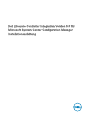 1
1
-
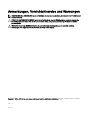 2
2
-
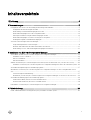 3
3
-
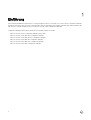 4
4
-
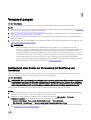 5
5
-
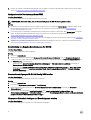 6
6
-
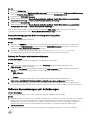 7
7
-
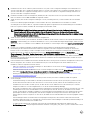 8
8
-
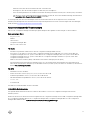 9
9
-
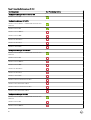 10
10
-
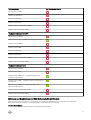 11
11
-
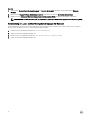 12
12
-
 13
13
-
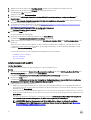 14
14
-
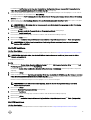 15
15
-
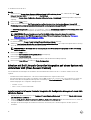 16
16
-
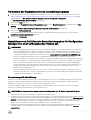 17
17
-
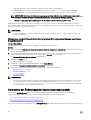 18
18
-
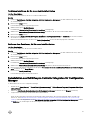 19
19
-
 20
20
Dell Lifecycle Controller Integration Version 3.3 for Microsoft System Center Configuration Manager Schnellstartanleitung
- Typ
- Schnellstartanleitung
Verwandte Artikel
-
Dell Lifecycle Controller Integration Version 2.2 for Microsoft System Center Configuration Manager Schnellstartanleitung
-
Dell Lifecycle Controller Integration Version 3.0 for Microsoft System Center Configuration Manager Schnellstartanleitung
-
Dell Lifecycle Controller Integration Version 2.1 for Microsoft System Center Configuration Manager Schnellstartanleitung
-
Dell Lifecycle Controller Integration Version 2.0.1 for Microsoft System Center Configuration Manage Bedienungsanleitung
-
Dell Lifecycle Controller Integration for System Center Configuration Manager Version 1.3 Benutzerhandbuch
-
Dell Lifecycle Controller Integration for System Center Configuration Manager Version 1.2 Benutzerhandbuch
-
Dell Lifecycle Controller Integration for System Center Configuration Manager Version 1.1 Benutzerhandbuch
-
Dell OpenManage Integration Version 7.0 for Microsoft System Center Schnellstartanleitung